用友总账操作步骤
用友总账操作流程大全!
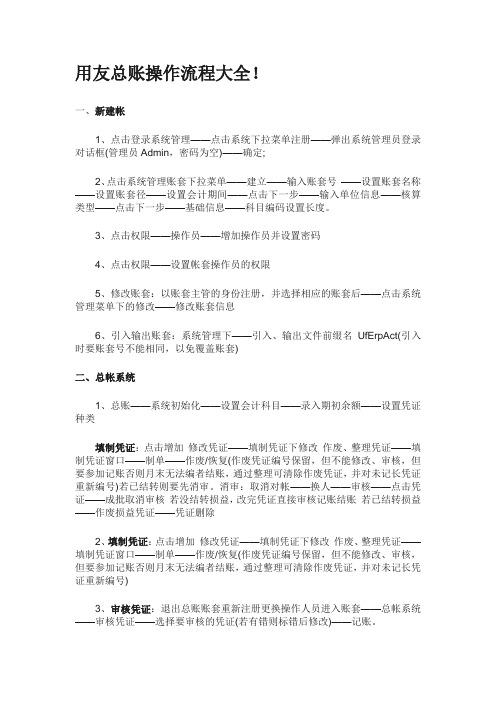
用友总账操作流程大全!一、新建帐1、点击登录系统管理——点击系统下拉菜单注册——弹出系统管理员登录对话框(管理员Admin,密码为空)——确定;2、点击系统管理账套下拉菜单——建立——输入账套号——设置账套名称——设置账套径——设置会计期间——点击下一步——输入单位信息——核算类型——点击下一步——基础信息——科目编码设置长度。
3、点击权限——操作员——增加操作员并设置密码4、点击权限——设置帐套操作员的权限5、修改账套:以账套主管的身份注册,并选择相应的账套后——点击系统管理菜单下的修改——修改账套信息6、引入输出账套:系统管理下——引入、输出文件前缀名UfErpAct(引入时要账套号不能相同,以免覆盖账套)二、总帐系统1、总账——系统初始化——设置会计科目——录入期初余额——设置凭证种类填制凭证:点击增加修改凭证——填制凭证下修改作废、整理凭证——填制凭证窗口——制单——作废/恢复(作废凭证编号保留,但不能修改、审核,但要参加记账否则月末无法编者结账,通过整理可清除作废凭证,并对未记长凭证重新编号)若已结转则要先消审。
消审:取消对帐——换人——审核——点击凭证——成批取消审核若没结转损益,改完凭证直接审核记账结账若已结转损益——作废损益凭证——凭证删除2、填制凭证:点击增加修改凭证——填制凭证下修改作废、整理凭证——填制凭证窗口——制单——作废/恢复(作废凭证编号保留,但不能修改、审核,但要参加记账否则月末无法编者结账,通过整理可清除作废凭证,并对未记长凭证重新编号)3、审核凭证:退出总账账套重新注册更换操作人员进入账套——总帐系统——审核凭证——选择要审核的凭证(若有错则标错后修改)——记账。
4、结转期间损益:期末——转账定义——期间损益——输321——期末——期间损益结转——勾选要结转科目生成结账凭证——退出选操作人员登录——审核——记账5、月末处理或期末——结账6、现金日记账、银行日记账设置:总账系统——系统初始化设置——会计科目——编辑——指定会计科目——设置现金日记账、银行日记账科目7、支票登记簿:初始设置选项——勾选支票控制——总账——系统初始化——设置“票据结算”——出纳——支票登记簿——银行——新增8、出纳业务期末处理期初未达账:—出纳——银行对账单——银行对账期初录入——银行——银行对帐期初对话框——启用日期、输入余额——单击对账单期初/日记账期初未达项9、反结账:期末——结账——CTRL+SHIFT+F610、反对账:期末——对账——CTRL+H 凭证——恢复记帐前状态消审:取消对帐——换人——审核——点击凭证——成批取消审核若没结转损益,改完凭证直接审核记账结账若已结转损益——作废损益凭证——凭证删除11、年度结账:注册——选定需要进行建立新年度账套和上年的时间——系统管理——年度账——建立——进入创建年度账——确认12、年度账的引入前缀名为uferpyer :系统管理——年度账——引入13、年度账结转:注册——系统管理(此时注册的年度应为需要进行结转的年度,如需将2005年的数据结转到2006年,则应以2006年注册进入)——年度账——结转上年数据14、清空年度数据:注册——系统管理——年度账——清空年度数据——选择要清空年度——确认三、UFO报表设置1、报表处理:启动UFO创建空白报表——格式菜单下——报表模板——数据——关键字设置、录入(左下角有格式和数据切换)——编辑菜单——追加表页2、报表公式设计:格式状态下(若数据状态下求和则不能生成公式)——自动求和选定向左向右求和3、舍位平衡公式:数据——编辑公式——舍位公式——舍位平衡公式对话框(舍位位数为1,区域中的数据除10;为2则除100。
用友U8财务软件总账管理模块的操作步骤(1)

用友U8财务软件总账管理模块的操作步骤一、总体流程:填制凭证、审核凭证(出纳签字)、记账、转账、审核凭证、记账、结账1.填制凭证:(增加、修改、删除)a、增加凭证: 、填制凭证、点击增加按钮、选择凭证类别、填制日期(不可以跨月修改要注意)、附属单据数、摘要(不可以为空)、会计科目(可以选择:点击 放大镜 标志图标或F2,必须选择末级科目)、输入借贷方金额、保存。
注意:如果是红字冲销在输入金额时输负号金额,变成红色即可损益类科目金额在反方向发生时要在原方向用红字表示(便于查账和报表取数,如:财务费用的利息收入:借:银行存款 100、借:财务费用-利息收入 -100)2.修改凭证:找到需要修改的凭证。
修改完再次 保存 即可。
注意: 设置 菜单选项中是否允许修改和作废他人填制的凭证 的选择修改摘要、科目和金额,只需将光标移到欲修改处,直接修改即可。
若修改辅助核算,双击辅助核算处,弹出辅助项录入窗,先清空,再修改,已经审核的凭证不能修改,其他模块生成的凭证不能在总账中修改,标错的凭证可以修改,修改后自动取消 有错 标记。
3.删除凭证:第一步 在填制凭证中 查询 要删除的凭证、点击 制单 菜单、作废/恢复(已经作废的凭证可以恢复,最好为同一人),第二步 点击 制单 菜单、整理凭证、选择作废凭证所在的期间、 确定 在需要删除的凭证后面双击或 全选 、点击 确定 。
是否整理凭证断号(提示:是与否的区别例如:有0001、0002(已作废)、0003、0004号四张凭证,当整理凭证时将0002号删除,如果整理凭证断号则凭证号为:0001、0002、0003号;不整理断号则为0001、0003、0004号)注意事项:1、制单人不可以用审核人的姓名注册。
二、辅助核算科目一定要输入相应的辅助核算项目否则辅助核算账簿中不能反映真实数额,造成总账与辅助账核算不一致。
1.审核凭证:(单张取消审核)总账、审核凭证、、选择要审核凭证的月份、点击 确认、再点击 确定 、点击 审核 (取消)按钮。
用友T3总账常用操作手册

用友T3总账常用操作手册1。
如何对会计科目进行增加、修改和删除在设置财务会计科目中可以进行会计科目的增加、修改、删除等工作。
会计科目名称可以进行更改、科目编码不能进行更改;系统可以任意设置末级科目的平级科目,也允许增加末级科目的下级科目,增加以后,末级科目的金额会自动地转到最末级科目.注意:如果不指定银行、现金的总账科目,将无法进行出纳管理.在会计科目界面——>编辑-->指定科目——〉现金总账科目——〉银行总账科目——〉到”已选科目"栏中--〉确定2。
如何设置项目档案增加项目大类:增加——>在”新项目大类名称”栏输入大类名称—-〉屏幕显示向导界面——〉修改项目级次指定核算科目:核算科目-—〉【待选科目】栏中系统列示了所有设置为项目核算的会计科目--〉选中待选科目-—〉点击传送箭头到已选科目栏中——〉确定项目分类定义:项目分类定义-—〉增加——>输入分类编码、名称-—〉确定增加项目目录:项目目录-—〉右下角维护—->项目目录维护界面——〉增加-->输入项目编号、名称,选择分类—-〉输入完毕退出3.如何录入期初数据(1)输入末级科目(科目标记为白色)的期初余额和累计发生额。
(2)上级科目(科目标记为灰色)的余额和累计发生额由系统自动汇总。
(3)辅助核算类科目(科目标记为浅黄色)余额输入时,必须双击该栏,输入辅助账的期初明细。
(4)录入完毕后,可以试算、对账检查期初数据.如果需要在期初数据中录入自定义项的数值,应在总账—-〉设置—-〉其他中将自定义项为辅助核算设置大上对钩.4。
如何设置凭证打印格式(1)在(windows 98)中找到c:\windows\system32\ufcomsql\lgpzwb**(**代表所要打印凭证的条数),在(windows 2000/xp)中找到c:\winnt\system32\ufcomsql\lgpzwb**(**代表所要打印凭证的条数),然后用UFO简表打开,调整到相对应的格式;(2)打开用友T3,总账系统--〉设置——〉选项—-〉账簿——>凭证,将外币金额式凭证的条数修改成和**相同的数字;(3)在总账系统—->凭证—->打印凭证中进行设置即可。
用友总账操作流程图

月末
13.自动转账
14.试算并对账
15.结账
16.会计 档案备份
17. 打印 各种账簿
开始下月工作
1.安装总账系统
老
2.进行数据转换 建账
用
户
3.进入总账系统
4.建会计科目
5. 调整部门、个人、客 户、供应商、项目目录
6. 财务分工及 账簿选项调整
7.制单、记账
9.出纳管理
8.账簿 管理
10.查询各 种辅助账
11.自动转账
月末
12.试算并对账
13.结账
14.会计 档案备份
15. 打印 各种账簿
开始下月工作
11.自动转账
月末
12.试算并对账
13.结账
14.会计 档案备份
15. 打印 各种账簿
开始下月工作
第
二
1.完成上年各项工作
年
2.建新年度账
建账
3.进入总账系统 4.调整会计科目
5. 调整部门、个人、客 户、供应商、项目目录
6. 结转上年余额
7.制单、记账
9.出纳管理
8.账簿 管理
10.查询各 种辅助账
1.安装总账系统 2.增加新账套
建账
3.进入总账系统
4.建会计科目
N 若使用辅助核算
Y
5.建立部门、个人、客 户、供应商、项目目录
6.定义外汇 7.录入 8.设置 及汇率 期初余额 凭证类别
9.制单、记账
11.出纳管理
.账簿 管理
12.查询各 种辅助账
13.自动转账
月末
14.试算并对账
15.结账
16.会计 档案备份
17. 打印 各种账簿
用友NC57操作手册-总账管理

用友NC57操作手册-总账管理简介用友NC57是一款企业管理软件,提供了全面的财务管理功能。
本文档将介绍用友NC57中总账管理模块的操作方法。
登录系统在浏览器中输入NC57系统的地址,进入登录界面。
输入用户名和密码,点击登录即可进入系统。
进入总账管理模块登录后,在系统首页上可以看到总账管理模块的入口。
点击该入口即可进入总账管理模块。
系统设置在进入总账管理模块后,可以进行一些系统设置。
新增科目点击“科目管理”按钮进入科目管理界面,点击“新增科目”按钮,根据需要填写科目的编码、名称、科目类型等信息,即可新增科目。
客户设置点击“客户设置”按钮进入客户管理界面,点击“新增客户”按钮,根据需要填写客户的名称、联系人、地址等信息,即可新增客户。
期间配置点击“期间配置”按钮进入期间管理界面,根据需要配置会计期间的起始日期和结束日期。
分录录入在总账管理模块中,需要先录入分录,即借方和贷方的金额和科目。
点击“新增分录”按钮进入分录录入界面,在该界面中,可以填写分录的信息。
需要填写的信息包括:摘要、会计科目、借方金额、贷方金额等。
填写完毕后,点击“保存”按钮即可新增分录。
修改分录在分录列表中,选中要修改的分录,点击“修改”按钮进入分录编辑界面,修改需要修改的字段后,点击“保存”按钮即可将修改保存。
删除分录在分录列表中,选中要删除的分录,点击“删除”按钮,系统提示“确定要删除该分录吗?”点击“确定”按钮即可删除分录。
凭证管理在录入分录后,需要生成凭证。
凭证管理界面可以查看和管理生成的凭证。
生成凭证在分录录入界面中,点击“生成凭证”按钮,系统根据录入的分录自动生成凭证。
修改凭证在凭证列表中,选中要修改的凭证,点击“修改”按钮进入凭证编辑界面,修改需要修改的字段后,点击“保存”按钮即可将修改保存。
删除凭证在凭证列表中,选中要删除的凭证,点击“删除”按钮,系统提示“确定要删除该凭证吗?”点击“确定”按钮即可删除凭证。
报表查询在生成凭证后,可以生成各种报表进行查询和分析。
用友ERP_U8_总账系统模块操作
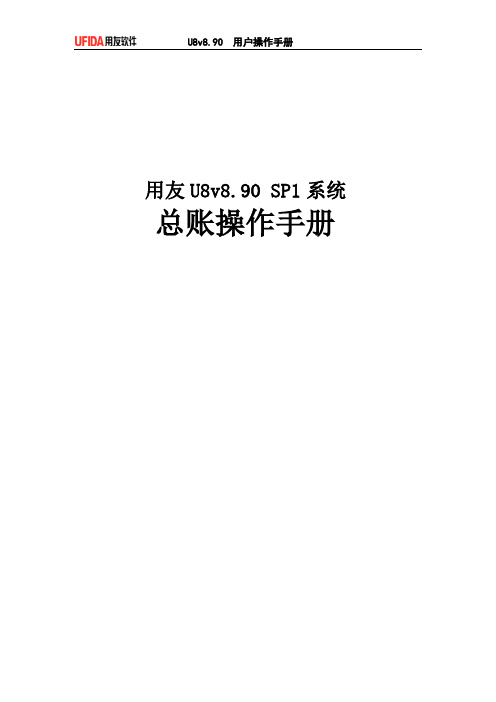
用友U8v8.90 SP1系统总账操作手册目录业务整体流程 (1)初始数据设置 (2)日常业务核算 (3)出纳日常业务 (21)账表查询 (27)期末业务处理 (50)◆整体流程总账是用友ERP-U8财务系统的核心。
从建账、日常业务、账簿查询到月末结账等全部的财务处理工作均在总账系统实现。
整体流程图:◆数据初始设置系统在建立新账套后由于具体情况需要,或业务变更,发生一些账套信息与核算内容不符,可以通过此功能进行账簿选项的调整和查看。
进入相应功能:总账——设置——选项,显示选项窗口,即可进行账簿选项的修改。
◆日常业务核算1.填制凭证1.1操作流程记账凭证是登记账簿的依据。
在实际工作中,制单人员根据审核无误的原始凭证填制【记账凭证】。
进入相应的功能单击:业务工作——财务会计——总账——凭证——填制凭证,单击或,新增【记账凭证】。
制单人员根据需要单击小方块选择凭证类别,并注明原始单据张数。
每笔分录由摘要、科目、发生金额组成。
在选择科目名称时,单击在科目参照表中依次选择入账科目。
在输入金额后点击回车,系统自动换行。
注:受控科目则需在受控系统中生成,生成后数据流自动流向总账。
受控科目的修改、作废均在受控系统中完成。
受控科目为应收、应付、固定资产等有单个核算模块的会计科目。
录入完的凭证要分别备查流量和备查,单击和,,输入相关备查项目代码。
也可单击在参照表中查找所需要的项目代码。
如果是不涉及现金流项目的现金收付业务只需要备查,如日常的提现、解款。
录入完成后,单击保存该凭证,或,打印时系统自动保存该凭证。
1.2作废凭证的恢复与清除当凭证需要作废时,进入相应的功能:总账——凭证——填制凭证,通过点击翻页查找或点击输入条件查找需要作废的凭证。
单击下的,凭证左上角显示“作废”字样,表示该凭证已作废。
【作废凭证】仍保留凭证内容及凭证编号,只在凭证左上角显示“作废”字样。
【作废凭证】不能修改、审核。
在记账时,不对【作废凭证】作数据处理,相当于一张空凭证。
用友总账操作

总帐系统初始化一会计科目:点击“会计科目”进入会计科目设置。
在会计科目中增加明细即二级科目,但是:应收帐款,其他应收款,预收帐款应设为客户往来,不在此科目下增加二级科目。
将其二级科目录到客户档案里。
同样:应付帐款,其他应付款,预付帐款设置为供应商往来,其二级科目录到供应商档案里。
(注意:设为客户往来和供应商往来的不在此增加明细科目)方法:①直接增加明细科目的。
(例:增加“银行存款”明细。
点击“银行存款”→点击菜单中的增加—→进入会计科目新增—→输入科目编码100201 其中1002为银行存款编码01为新增二级科目编码,如果再增加第二个明细则为100202。
如此类推。
科目名称输入“建行”输你要增加明细的名称)—→点击“确定”即可。
若继续增加下一个,则再点击“增加”,操作同上。
②如何将应收帐款,其他应收款,预收帐款设为“客户往来”。
方法:双击“应收帐款” —→弹出一个界面,点击“修改”,之后在“客户往来”前打上“勾”再点击“确定”,返回即可。
其他两个操作一样。
③如何将应付帐款,其他应付款,预付帐款设置为“供应商往来”。
方法:双击“应付帐款” —→弹出一个界面,点击“修改”,之后在“供应商往来”前打上“勾”再点击“确定”,返回即可。
其他两个操作一样。
③指定科目:系统初始化→会计科目→编辑→指定科目→现金总帐科目(银行总帐科目)→双击1001现金(双击1002银行存款)→确认。
二凭证类别:凭证类别→选择你要用的凭证类别→确认(10.8以后可免,自动是记账凭证三客户分类根据贵公司的实际情况进行分类。
例:01 工业,02 商业,03 其他。
如果不进行分类,就设为00 无分类即可。
方法:进入客户分类—→点击增加—→输入编码(01或者00)—→输入名称—→点击菜单中的保存即可。
四客户档案(录设为客户往来的所有明细科目即应收帐款,其他应收款,预收帐款)方法:进入客户档案—→点击客户分类的下一级(如果你对客户进行了分类,则你选择此客户的分类)。
用友总账操作手册

用友总账操作手册用友总账操作手册一、新建账户在用友系统中,可以通过点击左上角的“新建”按钮来新建账户。
在弹出的窗口中,输入账户名称、代码、助记码等信息,选择账户类型,并设置账户属性,如借方必有、贷方必有等。
二、录入期初余额在建立新账户后,需要录入期初余额。
选择“期初”菜单,在弹出的窗口中,选择要录入的账户和会计期间。
然后,在“期初余额”栏中输入借贷双方的金额,点击“平衡”按钮以确认输入无误。
三、日常业务处理1、凭证录入:选择“凭证”菜单,在弹出的窗口中选择“新增”选项。
在凭证头部分输入凭证类别、编号、日期、附件等基本信息。
然后,在凭证体部分输入借贷双方的科目、金额等信息。
完成后,点击“保存”按钮。
2、审核凭证:对于已经录入的凭证,可以选择“审核”菜单进行审核。
在弹出的窗口中,选择要审核的凭证,点击“审核”按钮。
如果审核无误,点击“通过”按钮。
如果有问题,可以在备注栏中进行标注,并点击“不通过”按钮。
3、过账:审核完成后,可以选择“过账”菜单进行过账。
在弹出的窗口中,选择要过账的凭证,点击“过账”按钮。
过账后,系统会自动将本期所有的凭证数据更新到总账模块中。
4、期末结账:在完成本期所有业务处理后,可以选择“期末结账”菜单进行结账。
在弹出的窗口中,选择本期结账的月份,点击“结账”按钮。
结账后,系统会自动将本期所有的数据结转到下期。
四、查询报表1、科目余额表:选择“科目余额表”菜单,在弹出的窗口中选择要查询的会计期间和科目范围,点击“查询”按钮。
系统会列出所选期间的科目余额表,包括科目编码、科目名称、期初余额、本期借方发生额、本期贷方发生额和期末余额等信息。
2、财务报表:选择“财务报表”菜单,在弹出的窗口中选择要查询的会计期间和报表类型,点击“查询”按钮。
系统会列出所选期间的财务报表,包括资产负债表、利润表和现金流量表等。
五、维护设置1、会计科目维护:选择“会计科目维护”菜单,在弹出的窗口中可以对会计科目进行新增、修改和删除等操作。
用友软件总账操作流程

用友通基础版培训讲义第一章总账系统初始建账l、增加操作员:桌面-→系统管理-→打开系统管理窗口-→系统S-→注册-→打开登录窗口-→用户名“admin”-→第一次进入密码为空-→确认-→权限0-→操作员u-→打开操作员管理窗口-→增加-→录入操作员编号、姓名、密码-→增加-→所有操作员增加完毕-→退出操作员增加窗口-→浏览所增的操作员-→正确无误-→退出操作员管理窗口-→二、基础档案设置:一、基础设置-→基本信息-→编码方案-→修改编码的方案2、基础设置-→基本信息-→数据精度-→修改精度3、基础设置-→机构设置-→部门档案-→增加-→输入编码-→输入部门名称-→保存4、基础设置-→机构设置-→员工档案输入职员名称-→选择所属部门-→回车5、基础设置-→往来单位-→地区分类-→输入编码-→输入地区名6、基础设置-→往来单位-→客户分类-→增加-→输入编码-→输入类别名称-→保存7、基础设置-→往来单位-→客户档案-→选择所属类别-→增加-→输入编号-→输入单位全称-→输入单位简称-→选择所属地区码-→税号-→开户银行-→帐号-→保存8、基础设置-→往来单位-→供应商分类-→增加-→输入编码-→输入类别名称-→保存9、基础设置-→往来单位-→供应商档案-→选择所属类别-→增加-→输入编号-→输入单位全称-→输入单位简称-→选择所属地区码-→税号-→开户银行-→帐号-→保存12、基础设置-→财务-→会计科目:-→三删除会计科目:1方法:选择需修改科目单击删除或右键单击该科目-→删除2应注意的问题:A、科目删除由下而上逐级删除B、科目-→经使用则不能删除四指定科目:会计科目窗口-→编辑E-→指定科目-→0现金总账科目-→待选科目栏中选1001现金-→点击C>-→送至已选科目栏-→0银行存款总账科目-→待选科目栏中选1002银行存款-→点击>-→送至已选科目栏-→确定9、凭证类别:1方法:基础设置-→财务-→凭证类别-→选择相应的类别-→确定2应注意的问题:,C、红字余额应以负号表示D、辅助核算的科目应双击该科目金额栏进入相应的辅助核算余额窗口进行录入E、余额录入完毕应点击试算,达到余额试算平衡F、双击金额栏可修改录入的余额第三章总账日常操作一、切换操作员:方法:1主操作界面-→文件F-→重新注册-→更换用户名-→录入密码-→确定2双击状态栏-→更换用户名-→录入密码-→确定二、填制凭证:1增加凭证的方法:总账系统-→填制凭证-→增加-→选择凭证类别-→修改制单日期-→录入附件数-→录入或调用摘要-→录入科目代码或参照-→录入借方金额-→回车-→录入科目代码或参照-→录入贷方金额或用“=”号键自动平衡借贷差额-→增加-→重复上述操作:7凭证的增行、删行:A、使用增行可在当前光标所在分录前插入g 条或多条分录B、使用删行可将当前光标所在分录行删除8常用凭证的生成:填制凭证窗口-→选择日常发生频率较高的凭证-→制单E-→生成常用凭证-→录入常用凭证代号-→录入常用凭证说明-→确定9常用凭证调用:若一张凭证填完后下一张凭证是己定义好的常用凭证-→制单E或F4-→调用常用凭证-→通过参照钮选择所需的常用凭证-→确定-→修改所调用凭证的金额注:调用常用凭证前不能点增加按钮10凭证的作废、删除、断号整理:作废:填制凭证窗口-→制单E-→作废/恢复删除整理:先将凭证作废-→填制凭证窗口-→制单E-→删除整理-→选择作废凭证所在的会-六、结账1方法:更换操作员为结账人-→总账系统-→月末结账-→选择结账月份-→对账-→系统自动进行账账核对-→对账完毕-→下-→步-→查看结账报告-→下-→步-→系统提示“通过月度工作检查”-→结账2应注意的问题:A、已结账月份不能再填制凭证B、还有未记账凭证则不能结账C、其他子系统匀己结账,总账才能结账七、科目汇总:总账菜单-→凭证v-→科目汇总-→选择需汇总凭证的会计期间-→调整科目汇总级次-→按凭证号汇总或按制单日期汇总-→汇总已记账或未记账或全部凭证-→汇总八、取消结账:-月份-→注意口包含未记账凭证的使用-→确定‘6、查询往来账:往来菜单 -→帐簿-→客户/供应商余额表或明细账等-→选择月份-→注意口包含未记账凭证的使用-→确定7、查询项目账:项目菜单 -→帐簿-→项目总帐/明细账及其他项目账-→选择月份-→注意口包含未记账凭证的使用-→确定。
用友U8总账日常操作流程

用友U8总账日常操作流程用友U8总账是一款财务软件,适用于大中型企业的财务管理。
它具有诸多功能模块,包括总账、应收账款、应付账款、固定资产、库存管理等,可以实现企业的财务核算、报表编制、现金管理等功能。
以下是用友U8总账的日常操作流程:一、总账基础设置1.新建账套:在U8总账主界面,选择“系统管理”->“系统设置”->“创建新账套”,按照提示设置企业的财务年度、会计日历等信息。
2.设置会计科目:在总账模块中选择“科目设置”,设置会计科目的编码、名称、类别、级次等信息,并根据企业需要进行科目分级。
3.设置核算项目:在总账模块中选择“核算项目设置”,设置核算项目的编码、名称、类型等信息,如部门、项目、供应商等。
二、凭证录入1.新建凭证:在总账模块中选择“凭证录入”->“新建凭证”,按照企业的实际情况录入凭证的日期、编号、摘要等基本信息。
2.输入科目:在凭证录入界面中,选择需要录入的科目,输入对应的借方和贷方金额。
可以使用快速选择、批量录入等功能来提高录入速度和准确性。
3.审核凭证:在录入完成后,点击“审核凭证”按钮,系统会对凭证的借贷平衡进行检查,确保凭证的准确性。
三、凭证审核与复核2.凭证复核:在总账模块中选择“凭证复核”,打开凭证复核界面,在列表中勾选需要复核的凭证,点击“复核凭证”按钮进行复核。
复核凭证后,凭证将进入凭证综合查询阶段。
四、报表编制与打印1.科目余额表:在总账模块中选择“科目余额表”,选择需要编制的科目范围和期间,点击“生成报表”按钮。
根据企业需要,可以选择打印或导出报表。
2.总账明细账:在总账模块中选择“总账明细账”,选择需要编制的科目和期间,点击“生成报表”按钮。
根据企业需要,可以选择打印或导出报表。
3.利润表与资产负债表:在总账模块中选择“利润表与资产负债表”,选择需要编制的期间,点击“生成报表”按钮。
根据企业需要,可以选择打印或导出报表。
五、其它功能1.查询凭证:在总账模块中选择“凭证综合查询”,可以按照凭证号、日期、摘要等条件进行查询已审核的凭证。
用友财务软件总账操作流程详解

⽤友财务软件总账操作流程详解⽤友财务软件总账操作流程详解 你知道⽤友财务软件总账如何操作吗?你对⽤友财务软件总账操作流程了解吗?下⾯是yjbys⼩编为⼤家带来的⽤友财务软件总账详细操作流程的知识,欢迎阅读。
⼀、期初余额录⼊ 总账→设置→期初余额→根据系统启⽤⽉之前所有明细科⽬的余额录⼊⼀⼀对应录⼊→录完后点试算→结果平衡后点对账→对账正确后退出 注: A、若某些科⽬有设置辅助核算,录⼊数据时,须双击该科⽬进⼊再根据各辅助项录⼊对应数据 B、若系统启⽤期为年初(例:2010年1⽉),此时的期初余额为2006年12⽉底余额 C、若系统启⽤期为年中(例:2010年9⽉),此时的期初余额为2010年8⽉底余额,须将2010年1⽉--8⽉的累计借⽅、累计贷⽅录⼊,⽽年初余额则根据录⼊的期初、借⽅、贷⽅⾃动反算 ⼆、总账系统⽇常操作 1、进⼊⽤友通 打开⽤友通→输⼊操作员编号(例:001)→输⼊密码→选择帐套→选择操作⽇期→确定。
2、填制凭证 点击总账系统→填制凭证→增加→修改凭证⽇期→输⼊附单据数→录⼊摘要、选择科⽬、输⼊⾦额→借贷平衡后→点增加做下⼀份凭证 注:可⽀持多借多贷、⼀借多贷、多借⼀贷 3、出纳签字 本⽉所有凭证录⼊完成后,点左上⾓⽂件重新注册→操作员改为出纳的操作员进⼊⽤友通→点击总账→凭证→出纳签字→选择⽉份→确定→确定→点菜单上的出纳→成批出纳签字→确定→退出 4、审核凭证 本⽉所有凭证录⼊完成后,点左上⾓⽂件重新注册→操作员改为有审核权限的操作员进⼊⽤友通→点总帐→点凭证→点审核凭证→选择⽉份→确定→确定→点菜单上的审核→成批审核凭证→(提⽰完成凭证的审核)点确定→退出 5、记账 以记账权限的操作员(或账套主管)进⼊⽤友通→点总账系统→点记账→点全选→点下⼀步→点下⼀步→点记帐(第⼀次记账时会提⽰期初试算平衡,点确定即可)→提⽰记账完毕后,点确定,完成记账⼯作 6、转账⽣成(结转收⼊⽀出到本年利润) 做结转损益的凭证之前,前⾯的凭证必须先审核、记账后,才能⾃动结转出凭证→点总帐→点期末→点转账⽣成→选择期间损益结转→选择结转⽉份→选择类型(收⼊)→全选→点确定→出现凭证界⾯后→检查数据是否正确→保存→退出→做⽀出的'结转 注:转账⽣成的凭证也需要签字、审核、记账,按上⾯流程操作即可 7、完成本⽉总帐⼯作后,需要做⽉末结帐 进⼊⽤友通→点总帐系统→点⽉末结帐→下⼀步→对账→(出现每⽉⼯作报告)下⼀步→结账。
总账操作流程

兰舍用友软件总账操作及日常处理【总账】的所有工作均是以“凭证”为核心,它主要包括总账的基础设置〔期初余额、选项〕、日常业务处理〔凭证处理、出纳管理、查账〕、期末业务处理〔转账、结账〕等业务。
一、总账基础设置1、【总账】的启用【总账】的启用有两种方法,一是在账套建立完毕时,系统提示“XXX账套建立成功,您可以现在进行系统启用设置,或以后从【企业门户】-【基础信息】进入【系统启用】功能,是否进行系统启用设置”提示。
选择“是”进入系统启用设置界面;另一种方法是在这里选择“否”,以后进入“【企业门户】-【基础信息】-【基本信息】”进行设置。
【系统启用】的界面,单击【系统编码】前的复选框,然后选择系统的启用时间即可启用对应的系统。
2、【总账】期初余额的录入【总账】启用后,即可进入【总账】进行相关的操作,在使用【总账】前,必须将启用【总账】月份月初所有会计科目的累计借方发生额、累计贷方发生额和期初余额录入【总账】系统,这个操作过程如下所示:点击【总账】-【设置】-【期初余额】即可进入期初余额的录入界面,需要进行录入的是累计借方、累计贷方和期初余额,年初余额由系统自动计算。
录期初时有三种颜色的输入区域,其中白色部分是可以直接录入的,只要双击鼠标左键然后将相应的数据录入即可。
灰色部分不用手工直接录入,在输入相关的数据后,系统会自动根据输入的数据计算出来,比方年初余额。
另外,具有下级科目的会计科目,只需将其下级科目余额录入完毕后,系统自动汇总计算出。
比方,在手工录入完毕【短期投资】科目下面的股票、债券、基金、其他的余额后,【短期投资】的余额由系统自动根据股票、债券、基金、其他的余额汇总填上。
黄色部分是指该科目是带有辅助核算的科目,对于这种类型的科目需要同时录入其辅助期初内容,【应收票据】。
双击黄色部分进入辅助期初余额录入界面:点击【增加】按钮,系统会在表体上增加一行。
以【应收票据】为例,每一笔期初应收票据需要录入相应的客户,业务员,借贷方向,累计借贷方发生额和金额信息。
用友T6结账及反结账操作步骤
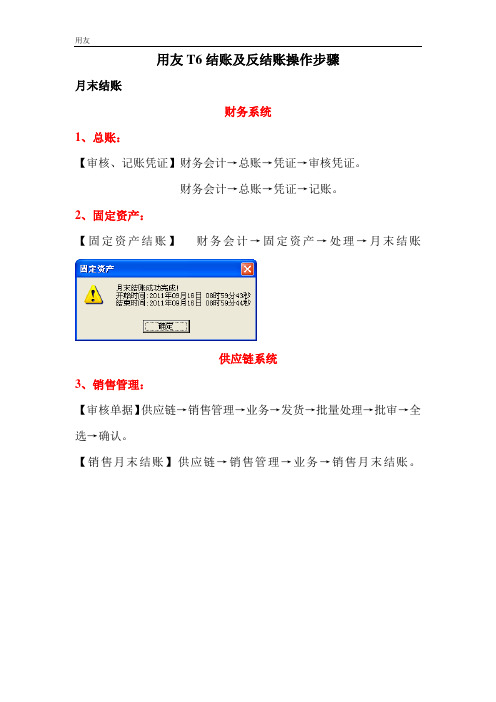
用友T6结账及反结账操作步骤月末结账财务系统1、总账:【审核、记账凭证】财务会计→总账→凭证→审核凭证。
财务会计→总账→凭证→记账。
2、固定资产:【固定资产结账】财务会计→固定资产→处理→月末结账供应链系统3、销售管理:【审核单据】供应链→销售管理→业务→发货→批量处理→批审→全选→确认。
【销售月末结账】供应链→销售管理→业务→销售月末结账。
4、库存管理:【审核单据】入库、出库、略。
【单据记账】供应链→存货核算→业务核算→正常单据记账。
【月末结账】供应链→库存管理→业务处理→对账、月末结账。
5、存货核算:【期末处理】供应链→存货核算→业务核算→期末处理。
【月末结账】供应链→存货核算→业务核算→月末结账6、总账结账:【对账、结账】财务会计→总账→期末→对账财务会计→总账→期末→结账(结账时根据“月度根据报告(6.其他系统结账状态)的提示来结账。
1、【总账系统反结账】财务会计→总账→期末→结账→选择反结月份→Shift+Ctrl+F6→输入密码确认即可。
2、【总账系统恢复记账】财务会计→总账→期末→对账→Ctrl+H+H →凭证→恢复记账前状态。
3、【存货核算反结账】供应链→存货核算→业务核算→月末结账→取消结账。
注:反结8月份时,登陆日期为9月份。
4、【期末处理反结】供应链→存货核算→业务核算→期末处理→已期末处理仓库→全选→确认。
注:反结期末处理时。
登陆日期为当月最后一天。
5、【库存管理反结账】供应链→库存管理→业务处理→月末结账→取消结账。
6、【销售管理反结账】供应链→销售管理→业务→销售月末结账→取消结账。
用友ERPU8总账系统模块操作
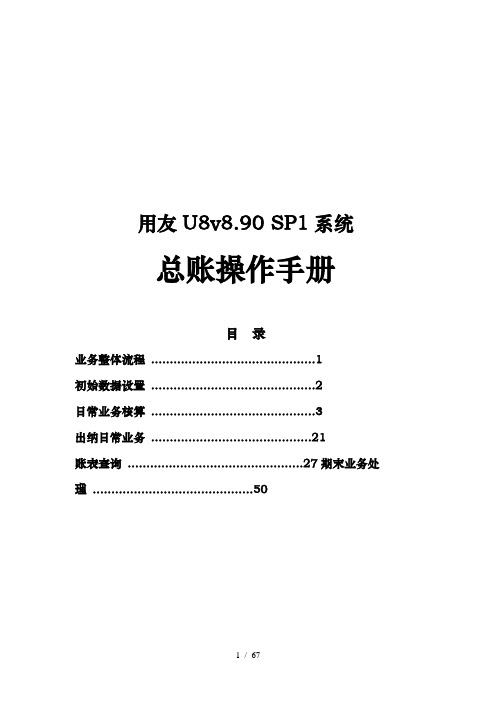
用友U8v8.90 SP1系统总账操作手册目录业务整体流程 (1)初始数据设置 (2)日常业务核算 (3)出纳日常业务 (21)账表查询 ...............................................27期末业务处理 . (50)◆整体流程总账是用友ERP-U8财务系统的核心。
从建账、日常业务、账簿查询到月末结账等全部的财务处理工作均在总账系统实现。
整体流程图:◆数据初始设置系统在建立新账套后由于具体情况需要,或业务变更,发生一些账套信息与核算内容不符,可以通过此功能进行账簿选项的调整和查看。
进入相应功能:总账——设置——选项,显示选项窗口,即可进行账簿选项的修改。
◆日常业务核算1.填制凭证1.1操作流程记账凭证是登记账簿的依据。
在实际工作中,制单人员根据审核无误的原始凭证填制[记账凭证]。
进入相应的功能单击:业务工作——财务会计——总账——凭证——填制凭证,单击或,新增[记账凭证]。
制单人员根据需要单击小方块选择凭证类别,并注明原始单据X数。
每笔分录由摘要、科目、发生金额组成。
在选择科目名称时,单击在科目参照表中依次选择入账科目。
在输入金额后点击回车,系统自动换行。
注:受控科目则需在受控系统中生成,生成后数据流自动流向总账。
受控科目的修改、作废均在受控系统中完成。
受控科目为应收、应付、固定资产等有单个核算模块的会计科目。
录入完的凭证要分别备查流量和备查,单击和,,输入相关备查项目代码。
也可单击在参照表中查找所需要的项目代码。
如果是不涉与现金流项目的现金收付业务只需要备查,如日常的提现、解款。
录入完成后,单击保存该凭证,或,打印时系统自动保存该凭证。
1.2作废凭证的恢复与清除当凭证需要作废时,进入相应的功能:总账——凭证——填制凭证,通过点击翻页查找或点击输入条件查找需要作废的凭证。
单击下的,凭证左上角显示“作废”字样,表示该凭证已作废。
[作废凭证]仍保留凭证内容与凭证编号,只在凭证左上角显示“作废”字样。
总账操作流程(用友ERP-U8)[建账-记账]精品PPT课件
![总账操作流程(用友ERP-U8)[建账-记账]精品PPT课件](https://img.taocdn.com/s3/m/1f220d9d767f5acfa0c7cd02.png)
谢谢聆听
·学习就是为了达到一定目的而努力去干, 是为一个目标去 战胜各种困难的过程,这个过程会充满压力、痛苦和挫折
Learning Is To Achieve A Certain Goal And Work Hard, Is A Process To Overcome Various Difficulties For A Goal
进入系统 管理
以admin的 身份进入
增加用户
点击增加建立账套来自输入账套信息, 点击下一步
设置用户权限
以账套主管身份 进入企业门户
输入部门档案
双击,输入职 员档案
客户分类
双击,输入客 户档案
增加会计 科目
修改会计科目
双击进入 总账
选择记账方式
输入常用摘要
设置受控科目
点击“编辑” 保存修改
退出企业门户,以另 一个身份进入总账
点击增加,填 制凭证
以账套主管身份进 入总账
转账生成——期间损益结转
写在最后
成功的基础在于好的学习习惯
The foundation of success lies in good habits
用友T6结账及反结账操作步骤

用友T6结账及反结账操纵步调
月末结账
财务体系
1.总账:
【审核.记账凭证】财务管帐→总账→凭证→审核凭证.
财务管帐→总账→凭证→记账.
2.固定资产:
【固定资产结账】财务管帐→固定资产→处理→月末结账
供给链体系
3.发卖治理:
【审核单据】供给链→发卖治理→营业→发货→批量处理→批审→全选→确认.
【发卖月末结账】供给链→发卖治理→营业→发卖月末结账.
4.库存治理:
【审核单据】入库.出库.略.
【单据记账】供给链→存货核算→营业核算→正常单据记账.【月末结账】供给链→库存治理→营业处理→对账.月末结账. 5.存货核算:
【期末处理】供给链→存货核算→营业核算→期末处理.
【月末结账】供给链→存货核算→营业核算→月末结账
6.总账结账:
【对账.结账】财务管帐→总账→期末→对账
财务管帐→总账→期末→结账(结账时依据“月度依据陈述(6.其他体系结账状况)的提醒来结账.
1.【总账体系反结账】财务管帐→总账→期末→结账→选择反结月份→Shift+Ctrl+F6→输入暗码确认即可.
2.【总账体系恢复记账】财务管帐→总账→期末→对账→Ctrl+H+H→凭证→恢复记账前状况.
3.【存货核算反结账】供给链→存货核算→营业核算→月末结账→撤消结账.
注:反结8月份时,登陆日期为9月份.
4.【期末处理反结】供给链→存货核算→营业核算→期末处理→已期末处理仓库→全选→确认.
注:反结期末处理时.登陆日期为当月最后一天.
5.【库存治理反结账】供给链→库存治理→营业处理→月末结账→撤消结账.
6.【发卖治理反结账】供给链→发卖治理→营业→发卖月末结账→撤消结账.。
用友总账操作流程
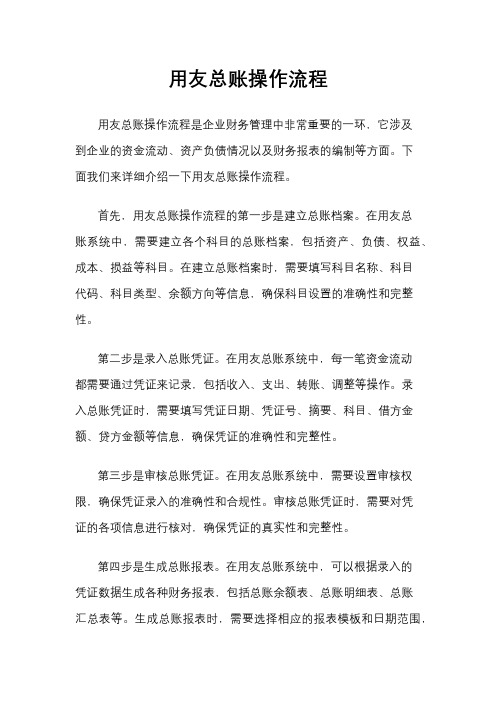
用友总账操作流程用友总账操作流程是企业财务管理中非常重要的一环,它涉及到企业的资金流动、资产负债情况以及财务报表的编制等方面。
下面我们来详细介绍一下用友总账操作流程。
首先,用友总账操作流程的第一步是建立总账档案。
在用友总账系统中,需要建立各个科目的总账档案,包括资产、负债、权益、成本、损益等科目。
在建立总账档案时,需要填写科目名称、科目代码、科目类型、余额方向等信息,确保科目设置的准确性和完整性。
第二步是录入总账凭证。
在用友总账系统中,每一笔资金流动都需要通过凭证来记录,包括收入、支出、转账、调整等操作。
录入总账凭证时,需要填写凭证日期、凭证号、摘要、科目、借方金额、贷方金额等信息,确保凭证的准确性和完整性。
第三步是审核总账凭证。
在用友总账系统中,需要设置审核权限,确保凭证录入的准确性和合规性。
审核总账凭证时,需要对凭证的各项信息进行核对,确保凭证的真实性和完整性。
第四步是生成总账报表。
在用友总账系统中,可以根据录入的凭证数据生成各种财务报表,包括总账余额表、总账明细表、总账汇总表等。
生成总账报表时,需要选择相应的报表模板和日期范围,确保报表的准确性和完整性。
最后一步是结账处理。
在用友总账系统中,需要定期进行结账处理,包括月结、季度结、年结等。
结账处理时,需要对总账数据进行调整和汇总,确保总账的准确性和完整性。
总的来说,用友总账操作流程是一个系统化、规范化的过程,需要严格按照操作流程进行,确保财务数据的准确性和可靠性。
只有这样,企业才能及时了解自身的财务状况,做出正确的经营决策。
用友U8总账操作指南
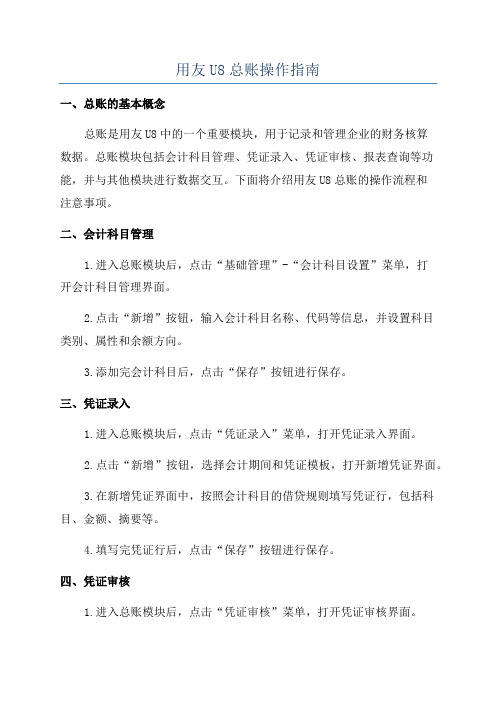
用友U8总账操作指南一、总账的基本概念总账是用友U8中的一个重要模块,用于记录和管理企业的财务核算数据。
总账模块包括会计科目管理、凭证录入、凭证审核、报表查询等功能,并与其他模块进行数据交互。
下面将介绍用友U8总账的操作流程和注意事项。
二、会计科目管理1.进入总账模块后,点击“基础管理”-“会计科目设置”菜单,打开会计科目管理界面。
2.点击“新增”按钮,输入会计科目名称、代码等信息,并设置科目类别、属性和余额方向。
3.添加完会计科目后,点击“保存”按钮进行保存。
三、凭证录入1.进入总账模块后,点击“凭证录入”菜单,打开凭证录入界面。
2.点击“新增”按钮,选择会计期间和凭证模板,打开新增凭证界面。
3.在新增凭证界面中,按照会计科目的借贷规则填写凭证行,包括科目、金额、摘要等。
4.填写完凭证行后,点击“保存”按钮进行保存。
四、凭证审核1.进入总账模块后,点击“凭证审核”菜单,打开凭证审核界面。
2.在凭证审核界面中,选择需要审核的凭证,点击“审核”按钮进行审核。
如果凭证有错误,可以通过点击“修改”按钮进行修改。
3.审核完凭证后,点击“保存”按钮进行保存。
五、报表查询1.进入总账模块后,点击“报表查询”菜单,选择需要查询的报表类型,打开报表查询界面。
2.在报表查询界面中,选择会计期间、会计科目等查询条件,点击“查询”按钮进行查询。
3.查询结果将显示在报表界面中,可以根据需要进行导出打印等操作。
六、数据交互1.总账模块与其他模块可以进行数据交互,比如与库存模块、销售模块等。
2.在数据交互前,需要进行数据接口的设置和参数配置,确保数据的准确传递。
3.数据交互可以实现凭证、科目余额、科目明细等数据的互通互联,提高工作效率和数据准确性。
七、注意事项1.在录入凭证时,必须按照会计科目的借贷规则进行填写,确保凭证的平衡性。
2.在审核凭证时,需要仔细核对凭证的内容,确保凭证的准确性和合规性。
3.在查询报表时,可以根据需要设置查询条件,实现报表数据的筛选和细化。
用友U8总账系统流程介绍
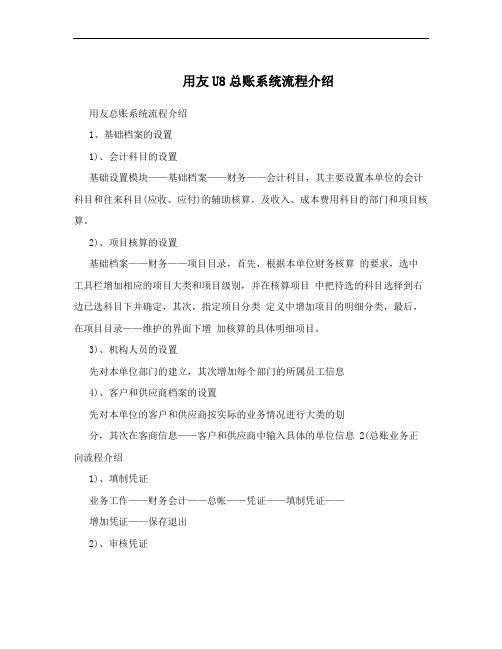
用友U8总账系统流程介绍用友总账系统流程介绍1、基础档案的设置1)、会计科目的设置基础设置模块——基础档案——财务——会计科目,其主要设置本单位的会计科目和往来科目(应收、应付)的辅助核算,及收入、成本费用科目的部门和项目核算。
2)、项目核算的设置基础档案——财务——项目目录,首先,根据本单位财务核算的要求,选中工具栏增加相应的项目大类和项目级别,并在核算项目中把待选的科目选择到右边已选科目下并确定,其次,指定项目分类定义中增加项目的明细分类,最后,在项目目录——维护的界面下增加核算的具体明细项目。
3)、机构人员的设置先对本单位部门的建立,其次增加每个部门的所属员工信息4)、客户和供应商档案的设置先对本单位的客户和供应商按实际的业务情况进行大类的划分,其次在客商信息——客户和供应商中输入具体的单位信息 2(总账业务正向流程介绍1)、填制凭证业务工作——财务会计——总帐——凭证——填制凭证——增加凭证——保存退出2)、审核凭证重新注册系统以主管的身份登录系统,打开业务工作——财务会计——总帐——凭证——审核凭证(注:可以成批审核当月的凭证,也可以选择个别的凭证审核,但制单人和审核人不能为同一人)3)、月末记账处理当月的凭证审核完之后,打开财务会计——总帐——凭证——记账,选择对本月的所有凭证记账,系统自动登记各科目的明细帐。
4)、月末期间损益的结转在当月的凭证记账处理之后,打开总帐——期末——转帐生成——期间损益结转,系统将自动的将所有的损益科目转入本年利润科目。
(注:本月有新增加的损益明细科目,则在做期间损益结转之前打开转帐生成——期间损益后面的复选框,进入界面后在利润科目编码下将本年利润科目321输入确定后退出,如果没有完成这项工作则当月该笔明细科目在科目余额表中会有余额未转入本年利润科目)5)、对生成的损益凭证重新审核,并记账处理6)、月末结账处理总账——期末——结账,根据系统的提示完成本月的结账工作,系统在结账的同时会自动的完成对账工作便于财务检查当月的工作(注意:当月的凭证记账和结账处理之后不能做任何的修改,如果要修改或调整当月的凭证则要做相反的处理详见下面3总账的反向操作)3、总账业务反向流程操作1)、取消结账总账——期末——结账对话框,选中是否结账下当前结账的月份,同时按住键盘CTRL+SHIFT+F6三个组合键,系统弹出对话框输入密码后系统自动取消结账标示。
使用用友u8进行总账处理的完整流程

使用用友U8进行总账处理的完整流程1. 登录U8系统首先,使用正确的账号和密码登录用友U8系统。
2. 进入总账处理模块在登录成功后,点击系统菜单栏中的总账处理模块,进入总账处理功能。
3. 创建会计期间在总账处理模块中,点击“会计期间”菜单,然后选择“创建会计期间”。
按照会计要求填写相应的信息,比如期间名称、起始日期和结束日期等。
4. 设置科目表在总账处理模块中,点击“科目表”菜单,然后选择“设置科目表”。
根据企业的需求,设置科目表的结构和科目编码规则。
5. 设置凭证模板在总账处理模块中,点击“凭证模板”菜单,然后选择“设置凭证模板”。
根据企业的需求,设置凭证模板的结构和字段。
6. 创建凭证在总账处理模块中,点击“凭证”菜单,然后选择“创建凭证”。
根据凭证模板的设置,填写凭证的相关信息,比如凭证日期、摘要、借贷金额等。
7. 审核凭证创建完凭证后,需要进行凭证的审核。
在总账处理模块中,点击“凭证”菜单,然后选择“审核凭证”。
系统会对凭证进行检查,确保凭证的合法性和准确性。
8. 过账凭证审核通过的凭证可以进行过账操作。
在总账处理模块中,点击“凭证”菜单,然后选择“过账凭证”。
系统会将凭证中的借贷金额更新到相应的科目余额中。
9. 查询科目余额在总账处理模块中,点击“科目余额”菜单,然后选择“查询科目余额”。
可以按照科目编码或科目名称等条件查询科目的余额信息。
10. 生成总账明细账在总账处理模块中,点击“明细账”菜单,然后选择“生成总账明细账”。
系统会根据凭证和科目余额等信息生成总账明细账。
11. 查看总账明细账在总账处理模块中,点击“明细账”菜单,然后选择“查看总账明细账”。
可以查看总账明细账的详情,包括借方金额、贷方金额和余额等。
12. 生成科目总账在总账处理模块中,点击“总账”菜单,然后选择“生成科目总账”。
系统会根据凭证和科目余额等信息生成科目总账。
13. 查看科目总账在总账处理模块中,点击“总账”菜单,然后选择“查看科目总账”。
- 1、下载文档前请自行甄别文档内容的完整性,平台不提供额外的编辑、内容补充、找答案等附加服务。
- 2、"仅部分预览"的文档,不可在线预览部分如存在完整性等问题,可反馈申请退款(可完整预览的文档不适用该条件!)。
- 3、如文档侵犯您的权益,请联系客服反馈,我们会尽快为您处理(人工客服工作时间:9:00-18:30)。
总帐系统操作流程
1、开总帐系统:用友通——选择帐套——选择会计年度——输入操作日期——
输入密码——确定
2、填制凭证:进入总账――凭证――填制凭证界面——点增加——选择凭证类
别——输入日期——输入单数据——输入摘要(经常使用的摘要可
点击摘要栏的放大镜进入增加,作为常用摘要,下次需要使用时再
点击放大镜选入即可)——输入会计编码(可用放大镜选择,在填
制凭证时发现某个科目还没有设置的——点击编辑即可进到会计
科目界面增加)——输入金额——保存或者增加。
在填制凭证界面还可进行以下操作:
修改凭证:如果凭证未被审核,可直接在填制凭证界面找到凭证修改即可,如果本月已结帐或已记帐或凭证已审核或已签字。
必须取消上述操作,
才可进行修改。
删除凭证:点制单——作废/恢复——作废要删除的凭证——制单——整理凭证——选择期间——选择要删除的凭证——确定——是否整理凭证
断号(作用是使凭证号连续)。
生成常用凭证:在填制凭证时,如果某张凭证为经常使用的凭证可点击制单——生成常用凭证——输入凭证摘要及代号——确认即可,下次需使用
时点制单——调用常用凭证即可生成凭证,然后修改金额即可。
插入分录:在填制凭证时如果发现漏输入某一个科目,可通过此功能进行。
点击制单——插入分录(或者插分按钮)即可.
删除分录:可删除光标所在行。
点击制单——删除分录(或者删分按钮)即可。
流量:需要编制现金流量的单位在填制凭证时,输入某个科目为流量科目时点击——流量——增加——选择流量项目——输入金额——保存即可。
余额:会计科目——用鼠标单击余额按钮。
屏幕显示当前光标所在科目包含所有已保存的记账凭证的最新余额
3、凭证汇总:总账——凭证——科目汇总——选择月份——点击全部——输入
要汇总凭证号数(如果为全部可不输)——选择要汇总的级次——汇
总即可。
打印科目汇总表:点打印——金额式——打印。
4、出纳签字:需重新注册——更换有出纳权限的操作员进入系统操作。
点总账
——凭证——出纳签字——只需选择月份——确认——确定—
—签字(或者是点击“出纳”——成批出纳签字进行一批凭证签
字。
)
取消出纳签字:谁签的字就用谁的名字进入系统来取消。
点总账——凭证——出纳签字——选择要取消签字进行一批凭证取消。
5、审核凭证:需重新注册——更换有审核权限操作员进入系统操作,制单和审
核人不能为同一人。
点总账——凭证——审核凭证(或界面上的审
核凭证)——只需选择月份——确认——确定——审核(或者是点
击“审核”——成批审核进行一批凭证审核。
)
取消审核:谁审核就用谁的名字进入系统来取消。
点总账——凭证——审核凭证——选择要取消审核凭证所在的月份——确认——确定——取
消(或者是点击“审核”——成批取消审核进行一批凭证取消)。
6、记帐:点记帐——输入凭证范围——下一步——对帐——下一步——记帐。
取消记帐:只有帐套主管才能取消记帐。
总账——期末——对帐——
同时按下Ctrl+H键——恢复记帐前状态功能被激活——确定——退出
——总账——凭证——恢复记帐前状态——月初——确定——输入主管
口令——确定即可。
(注:必须从最后记账月份取消起)
7、自动转帐:此功能作用是不用手工计算和录入凭证,它可根据前面所填的凭
证记帐后在帐簿上的数据生成。
一般使用此功能的凭证有:损益结
同转到本年利润、生产成本结转、制造费用结转、提取所得税及各
种税、未分配利润等等,只要是能从前面的凭证取数的都可编制。
转帐定义:总账——期末——转帐定义——自定义结转——增加——输入所需信息——确定——选择借方科目——方向为借方——金额公式(双
击此空白处出现放大镜点击——选择所想取数的函数名例:期末数或
者是本期发生数等,然后按照提示进行下一步)——点增行——输入
下一个科目,直到编完此凭证——保存。
损益类科目的结转系统已有公式,点主界面“期末”——转帐定义——期间损益——输入凭证类别——选择本年利润科目——确定即
可。
转帐生成:总账——期末——自动转帐——选择自定义结帐——双击要生成的凭证——选择结转月份——确定——输入凭证类别、日期、单据数
等——保存即可生成。
8、结帐:总账——期末——结帐——选择要结帐月份——下一步——对帐——下一步——结帐。
取消结帐:只有帐套主管才能取消结帐。
总账——期末——结帐——选
择要取消结帐的月份——同时按下Ctrl+Shift+F6——输入口令——确
定——取消成功,然后通过取消退出。
(注:必须从最后结账月份取消起)
UFO报表操作流程
打开报表系统:用友通——选择帐套——选择会计年度——输入操作日期——输入密码——确定——进入用友通界面——财务报表
1、打开报表:“文件”——“打开”——找到对应路径——点击打开想要的报
表即可。
3、报表取数:点击“左下角的格式/数据”切换成数据状态,选择表页(报表的
月份对应表页数,如1月份选择第1页)
点菜单“数据”——关键定——录入——输入单位名称、年度、
月份——确定——是否重算第几页——确定——保存。
4、追加表页:点击“左下角的格式/数据”切换成数据状态,点编辑——追加——表页
5、格式状态:点击“左下角的格式/数据”切换成格式状态,在格式状态下可以
编辑报表格式,公式单元,报表格式和操作电子表格想似。
6、公式单元编制步骤:点击单元格,例如C6——点击菜单上的“fx”——函数
向导——用友帐务函数——选择对应的函数名,例如:取
年初数为QC期末数QM,本期发生数FS,净额JE,累计
发生数LFS,——下一步——参照——选择帐套号——科
目名称——期间选择“月”,但如果取年初数,这里的期
间应改为“全年”,——摘要留空——会计年度为默认—
—方向(如果取期初,年初,期末,净额,方向为默认:
如果取本期发生,累计发生,方向为科目所在的方向)—
—确定——确定——确定。
7、第二年的报表操作:通常报表要分年度保存,打开去年的报表中,点“文件”
——另存为——输入文件名即可,例如“2002年资产负债
表”。
在报表取数时还需操作帐套初始:菜单“数据“—
—帐套初始——帐套号为你所想要取数的帐套号——会
计年度为你要取数的会计年度。
8、报表备份:点击原报表文件夹——复制——粘帖——到另外一个地方即可。
其他操作
1、帐套的建立:系统管理——系统——注册(在注册时以系统管理员的名字
(admin)进行注册——确定——帐套菜单——建立——按照提示进行。
2、账务数据备份:通常分为帐套备份(可以一年只做一次)和年度帐备份(每
个月或每个星期都要做的备份)(注:用友软件已经设置自动备份,只须在必要时再做手工备份.)
3、帐套备份的步骤:系统管理——系统——注册(在注册时以系统管理员的名
字(admin)进行注册——确定——帐套菜单——输出——选择帐套——选择备份目标(双击打开文件夹)——确定即可。
4、年度帐备份的步骤:系统管理——系统——注册(以帐套主管的名字注册)
——选择帐套——选择要备份年度——确定——年度帐菜单——输出——选择备份目标(双击打开文件夹)——确定即可。
结转上年数据有两个步骤:
建立年帐:系统管理——系统——注册(以帐套主管的名字注册)——确定——选择帐套——选择上年度——年度帐菜单——建立——按照提示一步步进行直到提示:年度帐建立成功。
结转上年数据:系统管理——系统——注册(以帐套主管的名字注册)——选择帐套——选择新建的年度(以后以此类推)——年度帐菜单—
—结转上年数据——按照其排序,根据你有的模块进行结转——
按余额方式结转——再按其的具体提示操作。
例如:结转完工资
数据以后,再进行总帐数据结转,步骤和以上相同。
我们的宗旨是:与用户真诚合作,做用户可靠朋友。
我们的目标是提高客户的软件应用水平,提高客户的工作效率。
所以我们在不断的改善,提高我们服务质量,同时我们希望在工作时能得到您们的大力协助,指出我们的不足之处。
如上面有不清楚的地方可参考教材,或者是拨打我们的服务电话。
